Agar Anda lebih memahami penggunaan tool ini, kami akan membahas cara membuat proyek PHP dasar.
Sebelum masuk ke inti tutorial ini, pastikan Anda sudah memiliki akses ke interface baris perintah (command) yang ada di sistem atau server Anda.
Cara Install Composer
Di bagian ini kami akan menunjukkan langkah-langkah penginstalan Composer di shared hosting dan sistem operasi lainnya, seperti Linux, macOS, dan Windows.
1. Cara Install Composer di Shared Hosting, Linux, dan macOS
Pada dasarnya, Anda akan menggunakan perintah yang sama untuk menginstall Composer di shared hosting, Linux (PC atau server), dan macOS.
Composer merupakan tool bawaan. Jadi, jika Anda adalah user Hostinger dan berlangganan salah satu paket ini, langkah penginstalan ini tidak perlu diikuti. Namun, apabila versi Composer yang digunakan sudah kedaluwarsa ata outdated, jalankan perintah ini untuk memperbaruinya:
php composer.phar self-update
Berikut langkah-langkah untuk install Composer di sistem operasi yang Anda miliki:
- Buat koneksi ke akun hosting Anda dengan menggunakan sambungan SSH.
- Unduh Composer melalui website resminya dengan menggunakan command ini:
php -r "copy('https://getcomposer.org/installer', 'composer-setup.php');"- Verifikasi installer’s signature (SHA-384) untuk memastikan bahwa file installer tidak rusak. Tambahkan perintah ini:
php -r "if (hash_file('sha384', 'composer-setup.php') === 'e0012edf3e80b6978849f5eff0d4b4e4c79ff1609dd1e613307e16318854d24ae64f26d17af3ef0bf7cfb710ca74755a') { echo 'Installer verified'; } else { echo 'Installer corrupt'; unlink('composer-setup.php'); } echo PHP_EOL;"String panjang dari karakter yang ada di perintah di atas (‘e0012edf…’) adalah installer’s signature. Setiap kali ada versi baru Composer, signature tersebut akan berubah. Oleh karena itu, pastikan Anda menggunakan versi terbaru, yakni SHA-384, yang bisa diperoleh di halaman ini.
- Install Composer secara lokal atau global. Instalasi lokal menandakan bahwa dependency manager akan disimpan di direktori saat ini, dan Anda harus menentukan path sebelum menjalankan perintah yang sesuai. Sementara itu, instalasi global memperbolehkan Anda untuk menjalankan Composer di suatu sistem dan dari mana saja. Nantinya composer akan disimpan di direktori /usr/local/bin. Berikut perintah untuk kedua metode penginstalan tersebut:
- Install secara lokal
php composer-setup.php
- Install secara global
php composer-setup.php --install-dir=/usr/local/bin --filename=composer
Inilah hasilnya:
All settings correct for using Composer Downloading... Composer (version 1.10.5) successfully installed to: /usr/local/bin/composer
- Hapus installer:
php -r "unlink('composer-setup.php');"- Lakukan uji coba terhadap Composer yang diinstall:
composer
Baris perintahnya akan menampilkan hasil seperti di bawah ini:
______ / ____/___ ____ ___ ____ ____ ________ _____ / / / __ / __ `__ / __ / __ / ___/ _ / ___/ / /___/ /_/ / / / / / / /_/ / /_/ (__ ) __/ / ____/____/_/ /_/ /_/ .___/____/____/___/_/ /_/ Composer version 1.10.5 2020-02-12 16:20:11
2. Cara Install Composer di Windows
Cara install Composer di Windows sedikit berbeda dari sistem operasi lainnya. Anda tidak perlu menjalankan sejumlah baris perintah untuk mengunduh dan menginstall software.
Ikuti saja langkah-langkah ini:
- Install PHP di komputer. Sebaiknya gunakan XAMPP karena prosesnya mudah dan bisa selesai hanya dalam hitungan menit.
- Unduh versi terbaru Composer.
- Jalankan (run) Composer installation wizard. Abaikan jika Anda diminta untuk mengaktifkan mode developer. Lanjutkan proses install.
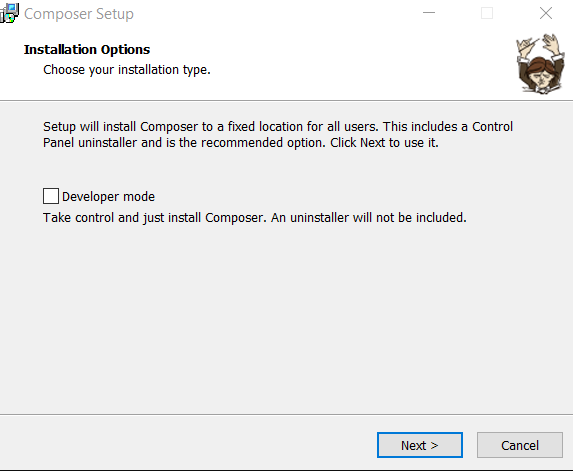
- Muncul jendela yang akan meminta Anda untuk mencari baris perintah PHP. Secara default, baris perintah dapat ditemukan di C:/xampp/php/pjp.exe. Setelah itu, klik Next.
- Permintaan Pengaturan Proxy (Proxy Settings) akan muncul. Kosongkan boks (tidak perlu ditandai) dan lewati bagian ini dengan meng-klik opsi Next. Klik Install di jendela berikutnya.
- Buka command prompt. Tekan tombol CTRL+R, ketik “cmd” di dalam kolom prompt, dan klik OK.
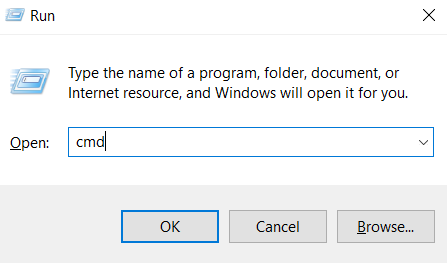
- Jalankan perintah berikut ini:
composer
Selesai! Kini Composer berhasil terinstall di komputer Windows Anda. Installer akan menambahkan Composer secara otomatis ke variabel PATH. Buka command prompt dan jalankan software dari mana saja.
Sumber : https://www.hostinger.co.id/tutorial/cara-install-composer/

0 Komentar